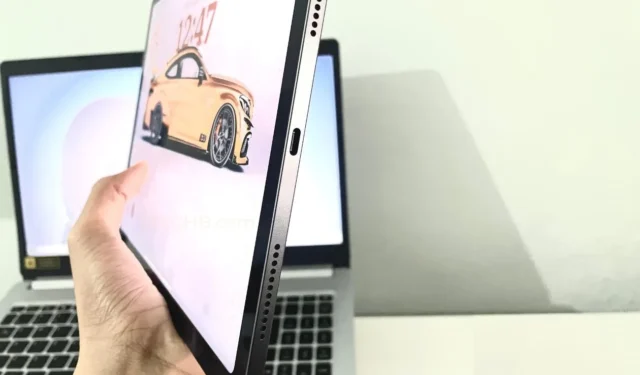
Rozumiemy frustrację i dylematy, które pojawiają się, gdy Twój iPad nie ładuje się lub ładuje się powoli. Niezależnie od tego, czy Twój iPad utknął na poziomie 80%, czy też nie włącza się po podłączeniu kabla, natknęliśmy się na 10 różnych sposobów, które pomogą Ci rozwiązać problem.
Korzystając z jednej z tych metod, udało mi się rozwiązać problem polegający na tym, że mój iPad Air (M1) nie ładował się ani nie włączał się latem z powodu wysokich temperatur. Było to jednak spowodowane wysoką temperaturą, ale znam inne sposoby śledzenia i rozwiązywania problemów z ładowaniem na iPadzie.
Zaczynajmy.
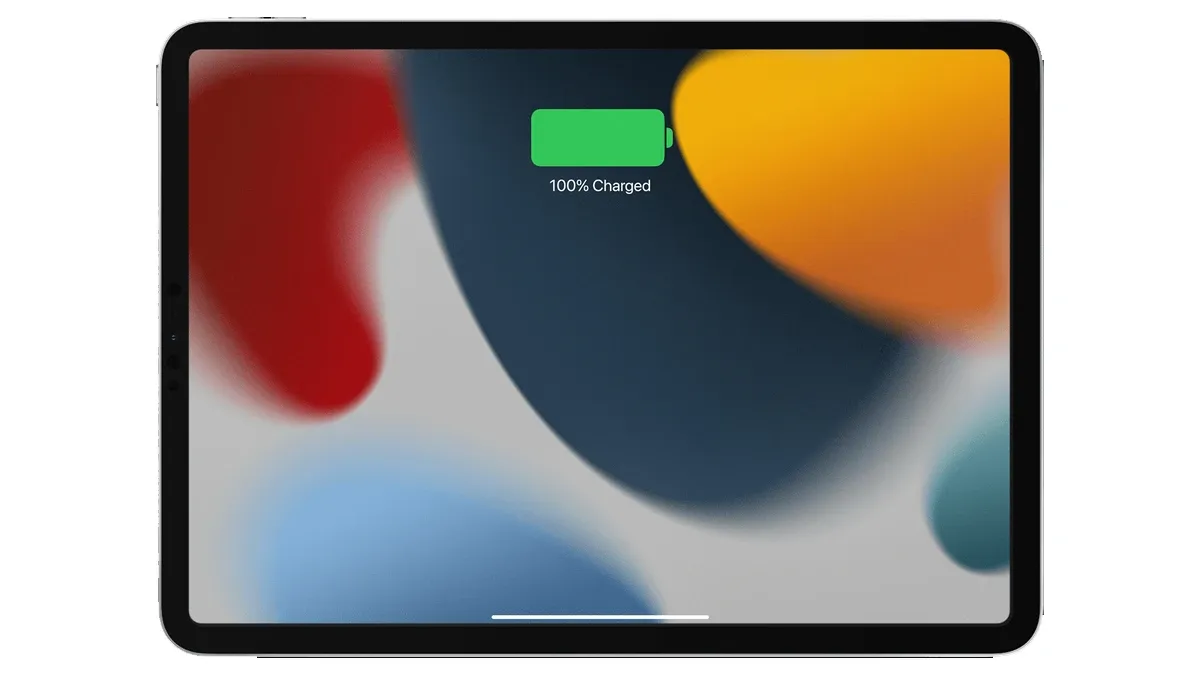
Dlaczego mój iPad się nie ładuje?
Oto kilka głównych powodów, dla których iPad nie ładuje się, zatrzymuje się na poziomie 80% lub ładuje się powoli.
- Używanie akcesoriów innych firm do ładowania
- Kurz lub zanieczyszczenia w porcie ładowania
- Problemy z przegrzaniem lub zbyt niska temperatura
- Błędy lub nieprawidłowe działanie oprogramowania
- Zły stan baterii
- Problem sprzętowy
W każdym przypadku możesz zastosować się do poniższych 10 sposobów rozwiązywania problemów, aby rozwiązać problem braku ładowania iPada na swoim urządzeniu.
Jak naprawić iPada, który się nie ładuje
Uwaga: od kilku lat Apple oferuje iPadom zasilacze o mocy 20 W. Jeśli używasz słabszej lub niezgodnej ładowarki, iPad może ładować się powoli.
Przyjrzyjmy się teraz różnym sposobom rozwiązania problemu braku ładowania iPada.
1. Sprawdź zasilacz i kabel
Nie trzeba dodawać, że gdy iPad odmawia ładowania, pierwszym krokiem powinno być sprawdzenie zasilacza i kabla ładującego. W większości przypadków przyczyną może być sam kabel. Zwłaszcza jeśli używasz jednego kabla do ładowania wielu urządzeń obsługujących USB-C, z czasem może się on poluzować lub uszkodzić, powodując problemy z ładowaniem. Możesz sprawdzić zasilacz pod kątem uszkodzeń.
Niezależnie od tego, czy jest to zasilacz, czy kabel, musisz go wymienić na nowszy. Oto kilka wskazówek, o których warto pamiętać, aby mieć pewność, że używasz odpowiedniego akcesorium do iPada.
- Kupuj akcesoria z certyfikatem MFi (Made for iPhone/iPad/iPod).
- Jeśli wybierasz rozwiązanie do ładowania bezprzewodowego, wybierz ładowarkę z certyfikatem Qi
- Nie kupuj taniego zasilacza ani kabla. Sugeruję zakup markowego zasilacza firmy Apple, Samsung, Google lub zaufanych zewnętrznych producentów akcesoriów.
- Trzymaj się z daleka od starych lub uszkodzonych zasilaczy, możesz ich używać tylko w sytuacjach awaryjnych.
- Możesz przetestować i sprawdzić akcesoria, zmieniając kabel, jeśli masz w domu osobny kabel lub jeśli chcesz sprawdzić zasilacz, po prostu podłącz iPada do MacBooka lub laptopa z systemem Windows.
2. Sprawdź źródło zasilania
Upewnij się, że gniazdko, z którego korzystasz, zapewnia stałe zasilanie. Czasami wahania w napięciu zasilania lub wadliwe gniazdko mogą utrudniać proces ładowania. Spróbuj użyć innego gniazdka lub portu USB, aby wykluczyć problemy ze źródłem zasilania.
W procesie kontroli możesz sprawdzić kabel, podłączając go do MacBooka lub komputera PC.
3. Sprawdź i wyczyść port ładowania
Następną rzeczą, którą musisz sprawdzić, jest port ładowania. Niezależnie od tego, czy Twój iPad ma port Lightning, czy port USB C, możesz łatwo wyczyścić port ładowania. Do usunięcia kurzu/zanieczyszczeń można użyć wkładki dousznej, wykałaczki, miękkiej i suchej szczoteczki lub sprężonego powietrza. Jest to dość powszechne w przypadku osób korzystających z iPadów, pracujących w przemyśle lub na budowach.
Produkty Apple słyną z jakości, co dotyczy także portów ładowania, które zaprojektowano tak, aby były trwałe i odporne na uszkodzenia. Czyszczenie kurzu pomoże rozwiązać problem.
W najgorszym przypadku, jeśli port ładowania ulegnie uszkodzeniu, możesz odwiedzić Apple Care lub zaufane centrum serwisowe.
4. Kontroluj temperaturę swojego iPada
Kolejnym ważnym krokiem w rozwiązywaniu problemów jest upewnienie się, że iPad nie jest ani przegrzany, ani zbyt zimny. Apple twierdzi, że zakres temperatur otoczenia odpowiedni dla iPada to 0–35° C.
Jeśli używasz iPada w ogrodzie w jasny, słoneczny dzień, może on generować nadmierne ciepło. Gdy iPad się przegrzeje, nie będzie się ładował. Należy go ochłodzić, a następnie podłączyć, aby naładować.
5. Przestań używać iPada podczas ładowania
Podobnie jak poprzednia metoda rozwiązywania problemów, iPad może generować nadmierne ciepło, jeśli używasz go podczas ładowania. Chociaż iPad nie nagrzewa się podczas wykonywania normalnych zadań, jeśli wykonujesz ciężkie zadania, iPadOS może wstrzymać ładowanie do czasu, aż iPad ponownie osiągnie normalną temperaturę.
Dlatego radziłem Ci zaprzestać używania iPada podczas ładowania, to samo dotyczy iPhone’ów i innych smartfonów.
6. Zbadaj uszkodzenia spowodowane cieczą
Zalanie lub narażenie na wilgoć mogą mieć wpływ na możliwości ładowania iPada. Choć często nie potrafimy sobie poradzić z gadżetami, zdarzają się chwile, kiedy pośpiech skłania nas do oglądania ulubionych programów lub filmów, trzymając iPada wilgotnymi rękami.
Możesz wizualnie sprawdzić iPada pod kątem widocznych oznak kontaktu z cieczą. Poszukaj znaków wodnych, przebarwień lub jakichkolwiek pozostałości wokół portu ładowania lub w innym miejscu.
7. Odwróć stronę kabla
Niezależnie od tego, czy Twój iPad ma port Lightning, czy port USB C, kabel do ładowania obu portów obsługuje ładowanie po stronie odwrotnej. Dlatego może pomóc próba zmiany strony kabla, z której zwykle korzystasz. Poczekaj co najmniej 5–10 minut po wprowadzeniu tej zmiany, aby sprawdzić, czy przyniesie to jakiekolwiek rezultaty.
8. Zaktualizuj oprogramowanie iPada
Czasami problem nie dotyczy sprzętu ani akcesoriów, może również wystąpić problem z ładowaniem iPada z powodu usterek oprogramowania. Dlatego sprawdź, czy Twój iPad ma najnowsze dostępne oprogramowanie, czy nie.

Dostępność aktualizacji możesz sprawdzić, przechodząc do opcji Ustawienia > Ogólne > Aktualizacja oprogramowania > Zainstaluj nową aktualizację.
9. Wymuś ponowne uruchomienie iPada
Jeśli wszystko inne zawiedzie, rozważ wykonanie wymuszonego ponownego uruchomienia iPada. Wymuś ponowne uruchomienie wyczyści pamięć podręczną, co pomoże w rozwiązaniu problemu z ładowaniem. Możesz wykonać poniższe kroki, aby wymusić ponowne uruchomienie.
- W przypadku iPada bez przycisku Home: naciśnij i szybko zwolnij przycisk głośności. Naciśnij i szybko zwolnij przycisk zmniejszania głośności. Naciśnij i przytrzymaj przycisk zasilania, aż iPad uruchomi się ponownie.
- W przypadku iPada z przyciskiem Home: Naciśnij i przytrzymaj przycisk zasilania i przycisk Home, aż iPad uruchomi się ponownie.
10. Zabierz iPada do Apple Care
Jeśli żadna z powyższych metod nie zadziała lub jeśli jest to problem sprzętowy, czas skontaktować się ze wsparciem Apple. Możesz zadzwonić pod numer infolinii lub odwiedzić najbliższy sklep Apple Store.
Jeśli nadal masz pytania dotyczące błędu „Dlaczego mój iPad nie ładuje się”, zostaw komentarz w polu komentarza. Udostępnij także ten artykuł swoim znajomym.




Dodaj komentarz